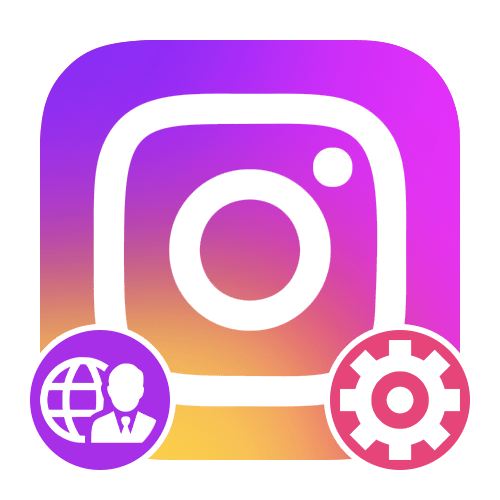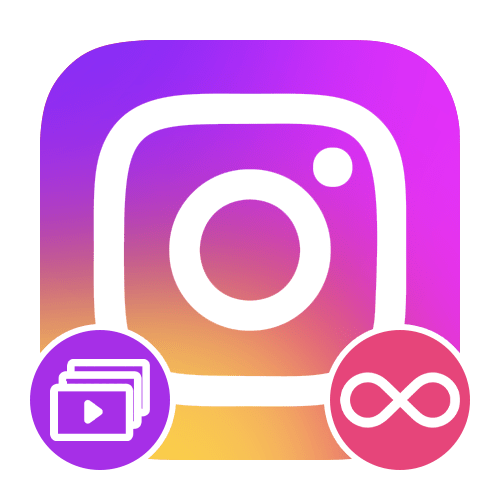Зміст
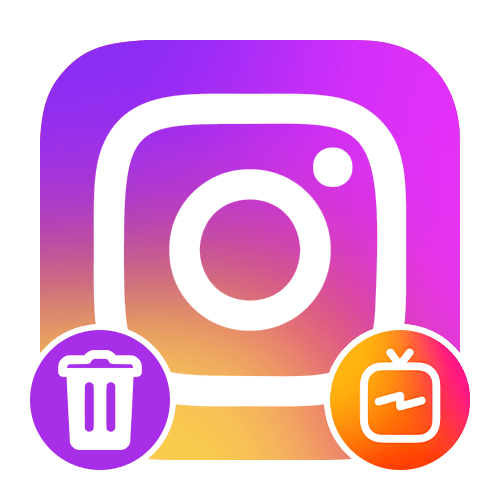
Варіант 1: Мобільний додаток
При використанні мобільного пристрою зробити Видалення відео IGTV з Instagram можна як через однойменний клієнт соціальної мережі, так і через однойменне додаток. Також існує можливість очищення раніше віддалених відео, які за замовчуванням зникають лише після закінчення одного місяця.
- У мобільному клієнті соціальної мережі відео IGTV розміщуються в окремому розділі. Щоб почати видалення, необхідно перейти на вкладку профілю за допомогою нижньої навігаційної панелі, відкрити категорію зі значком IGTV і згодом вибрати потрібний відеоролик.
- Перебуваючи на екрані медіаплеєра, на нижній панелі керування знайдіть і торкніться значка з трьома вертикальними крапками. Після цього у спливаючому вікні необхідно скористатися опцією " видалити» .
- Підтвердіть цю дію через чергове спливаюче вікно і дочекайтеся завершення процедури видалення. Про успішне зникнення ролика буде сказано в окремому повідомленні.
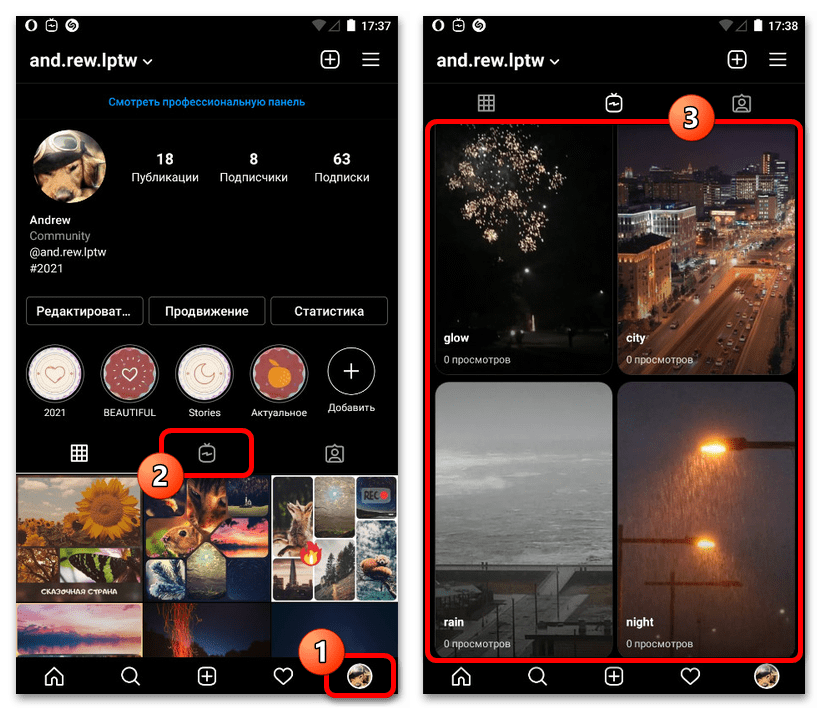
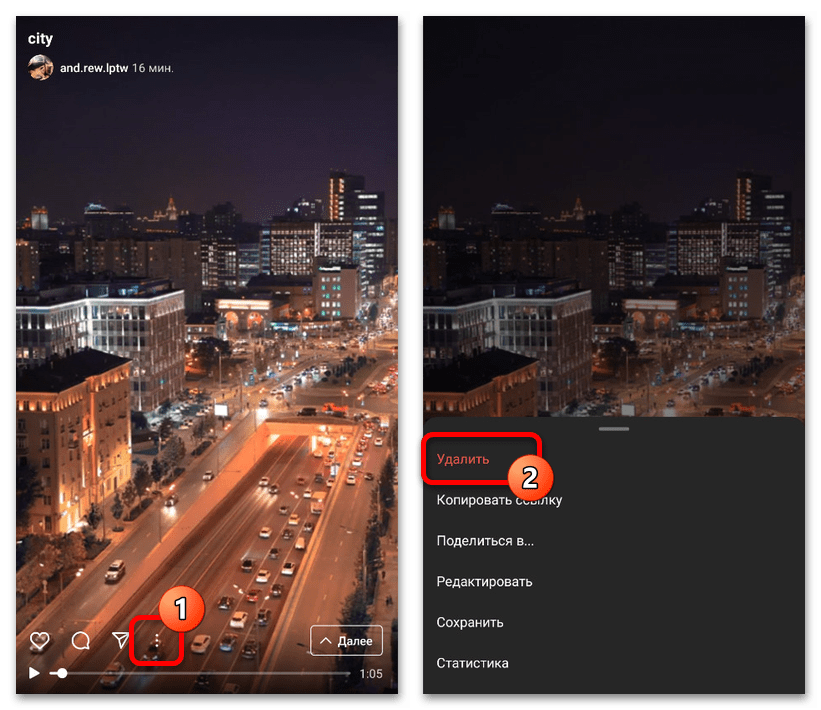
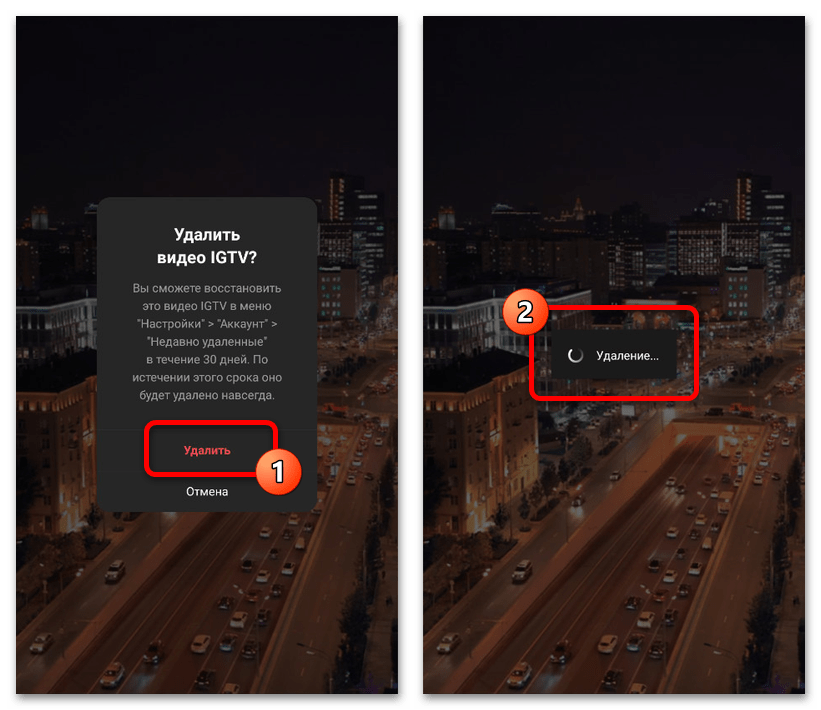
IGTV
- Щоб позбутися від відео розглянутої різновиди через офіційний додаток IGTV, заздалегідь пов'язане з потрібною обліковим записом Instagram, слід перш за все перейти на вкладку профілю за допомогою нижньої панелі. Після цього для доступу до панелі управління торкніться блоку з видаляється роликом.
- Під час відтворення у верхній правій частині екрана натисніть кнопку з трьома горизонтальними крапками та у спливаючому вікні виберіть " видалити»
. Також дана дія необхідно буде підтвердити через додатковий запит.
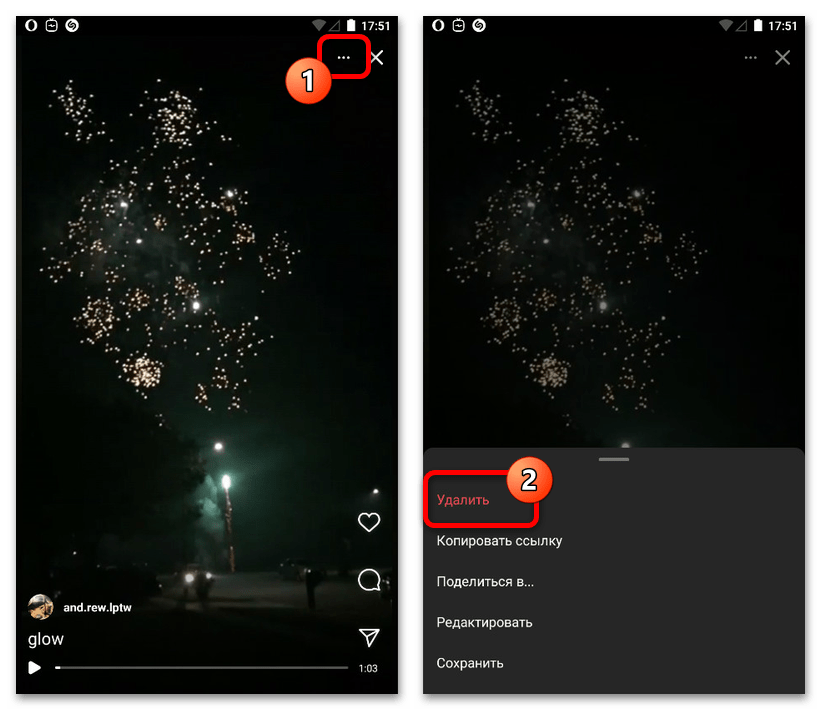
Після завершення запис зникне з бібліотеки відео на вашій сторінці IGTV, включаючи подібний розділ в офіційному додатку Instagram. Однак сам по собі ролик все ще можна буде відновити, так як остаточне видалення проводиться з певною затримкою.
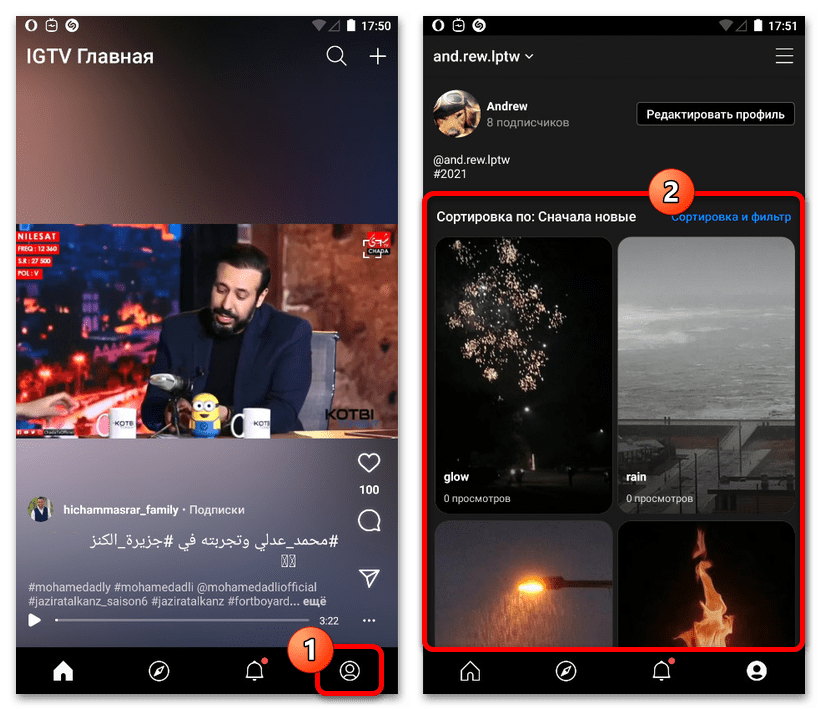
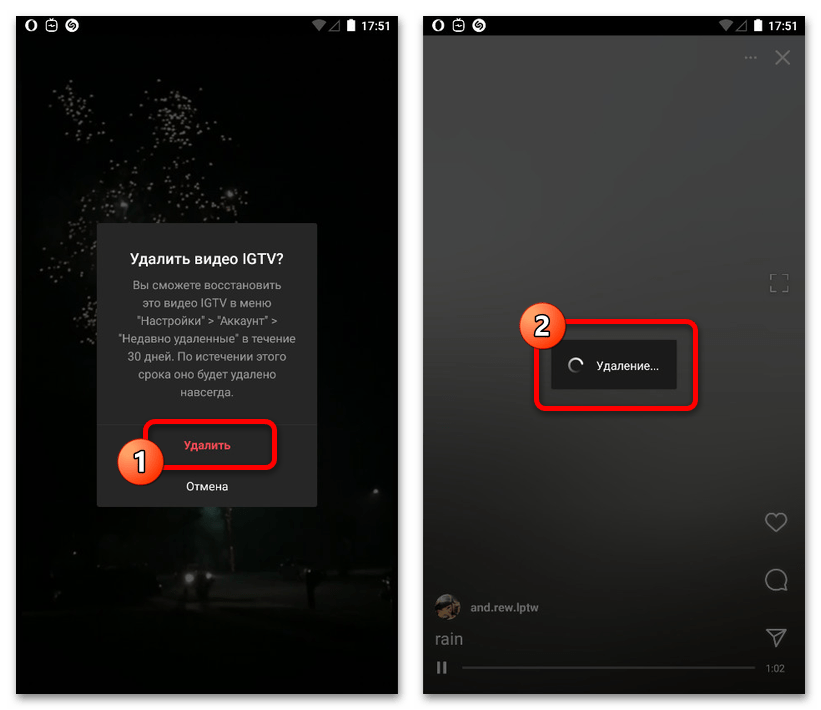
Видалені відео
Незважаючи на те що видалені відео протягом місяця з моменту виконання даної процедури в будь-якому випадку будуть приховані від очей відвідувачів вашого аккаунта, може виникнути необхідність передчасного очищення. Для цього буде потрібно відвідати Окремий розділ налаштувань в основному мобільному клієнті соціальної мережі.
- За допомогою нижньої панелі мобільного додатку перейдіть на вкладку з інформацією про акаунт і скористайтеся кнопкою в правому верхньому куті, щоб відкрити головне меню. Тут серед інших пунктів необхідно вибрати «Налаштування» .
- Опинившись на однойменній сторінці, виберіть підрозділ " рахунок» і згодом відкрийте " нещодавно видалені» . Тут будуть представлені як звичайні публікації, так і відео IGTV, з моменту видалення яких пройшло не більше 30 днів.
- Щоб виконати остаточне видалення, тапніте по мініатюрі потрібного ролика і, за аналогією з попередніми способами, відкрийте головне меню «…» . Тут буде достатньо скористатися опцією " видалити» у нижній частині екрана.
- Виконайте підтвердження у спливаючому вікні, враховуючи, що дану дію не можна буде скасувати. Також в деяких випадках може знадобитися більш серйозне підтвердження з відправкою спеціального коду на номер телефону або поштову скриньку.
- Якщо ви зіткнулися з необхідністю такого підтвердження, виберіть спосіб доставки коду, натисніть»далі" і перепишіть отриманий набір символів. Як правило, це необхідно лише при першому видаленні, тоді як наступні повторення не будуть супроводжуватися відправкою кодів.
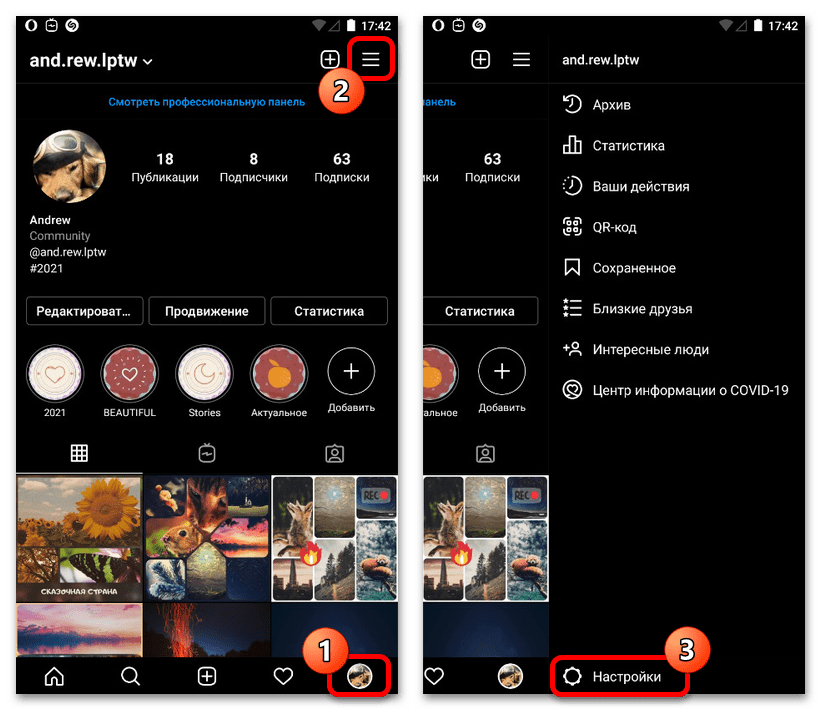
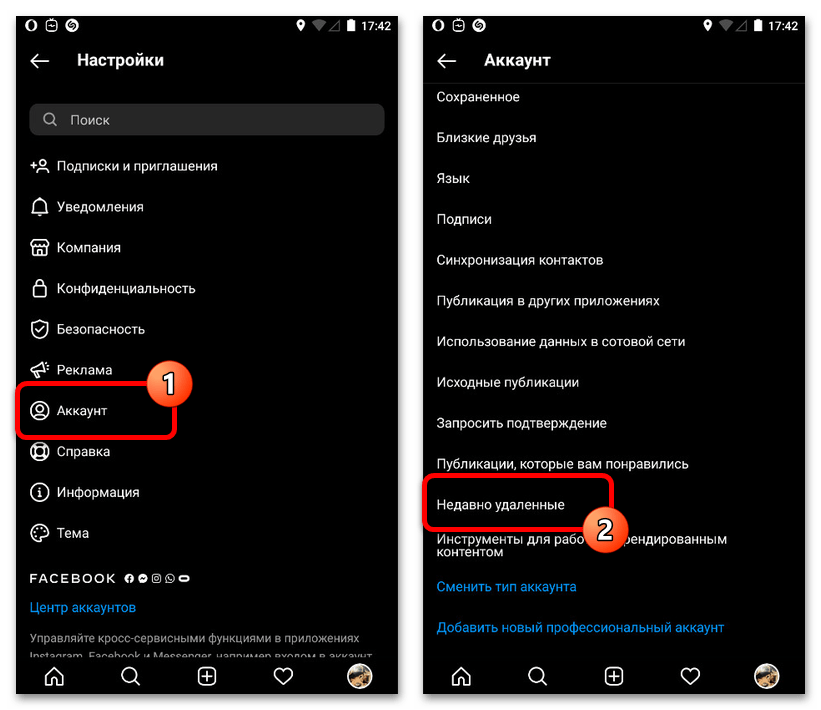
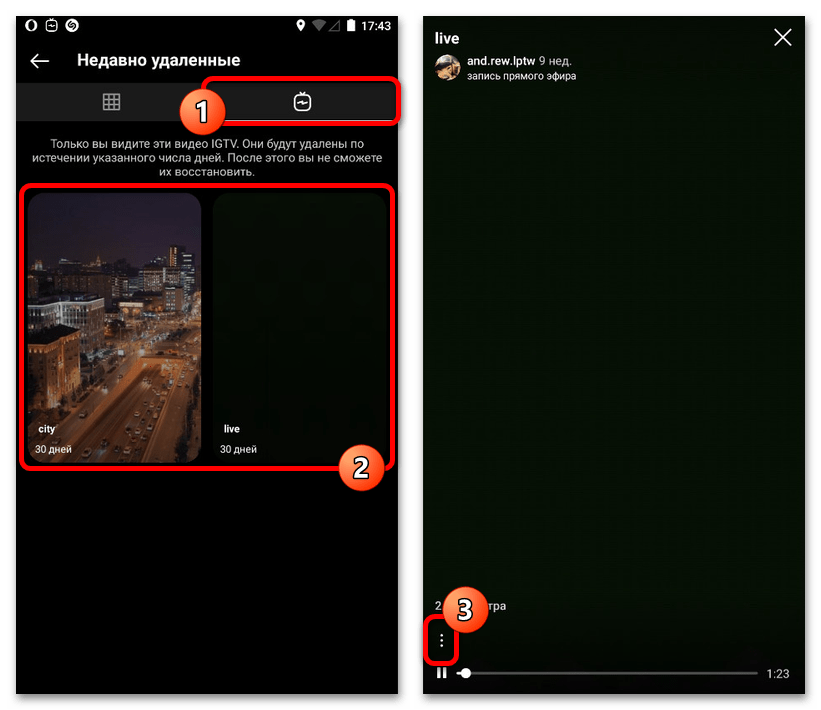
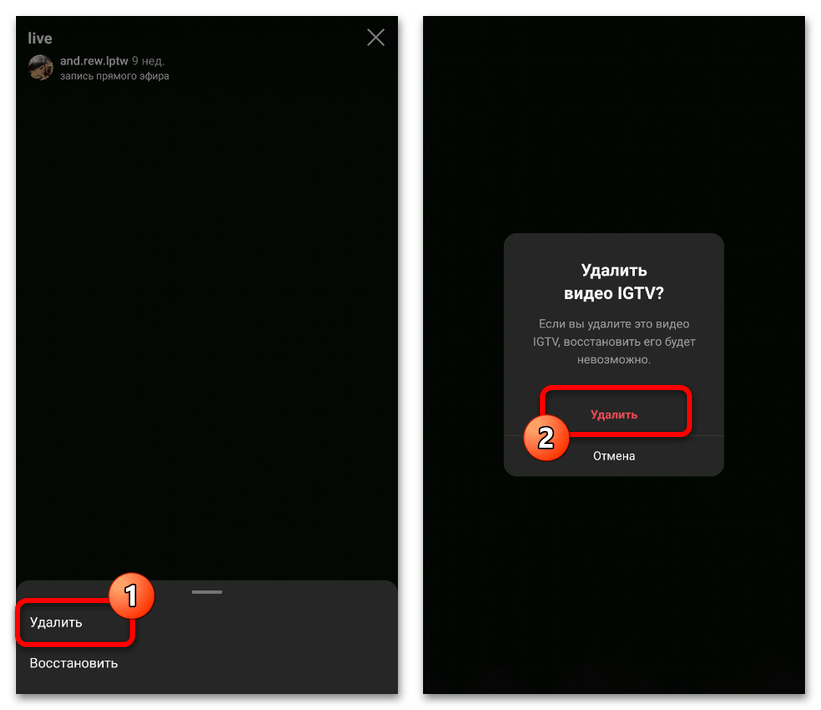
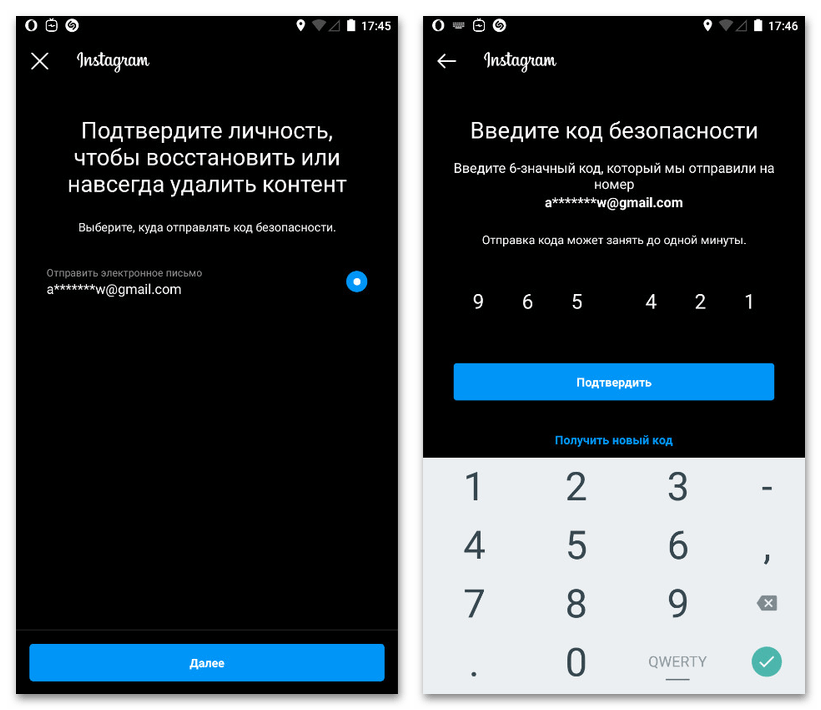
Варіант 2: Веб-сайт
За аналогією із завантаженням відео IGTV, ролики даного формату цілком можна видалити через веб-сайт Instagram з тими ж особливостями, що і на смартфоні. Відразу ж відзначимо, що на відміну від програми, на сайті соціальної мережі відсутній розділ з " нещодавно видаленими» публікаціями, і тому остаточне зникнення роликів відбудеться лише через місяць, що залишає можливість відновлення через Мобільний клієнт.
- Будь-яким зручним методом відкрийте Instagram і перейдіть на головну сторінку профілю, наприклад, через спадне меню у верхньому правому куті веб-сайту. Після цього слід відкрити вкладку «IGTV» і клікнути лівою кнопкою миші по видаляється записи.
- Опинившись на новій сторінці, торкніться значка з трьома крапками у верхньому правому куті основного блоку. В результаті повинно буде відкритися спливаюче вікно.
- Щоб позбутися від відеоролика, скористайтеся опцією " видалити» . Враховуйте, що у випадку з ПК-версією ця дія є незворотною.
- Для остаточного зникнення запису виконайте підтвердження через додаткове спливаюче вікно. Якщо все було зроблено правильно, ви знову опинитесь на сторінці профілю з уже оновленим списком відео.
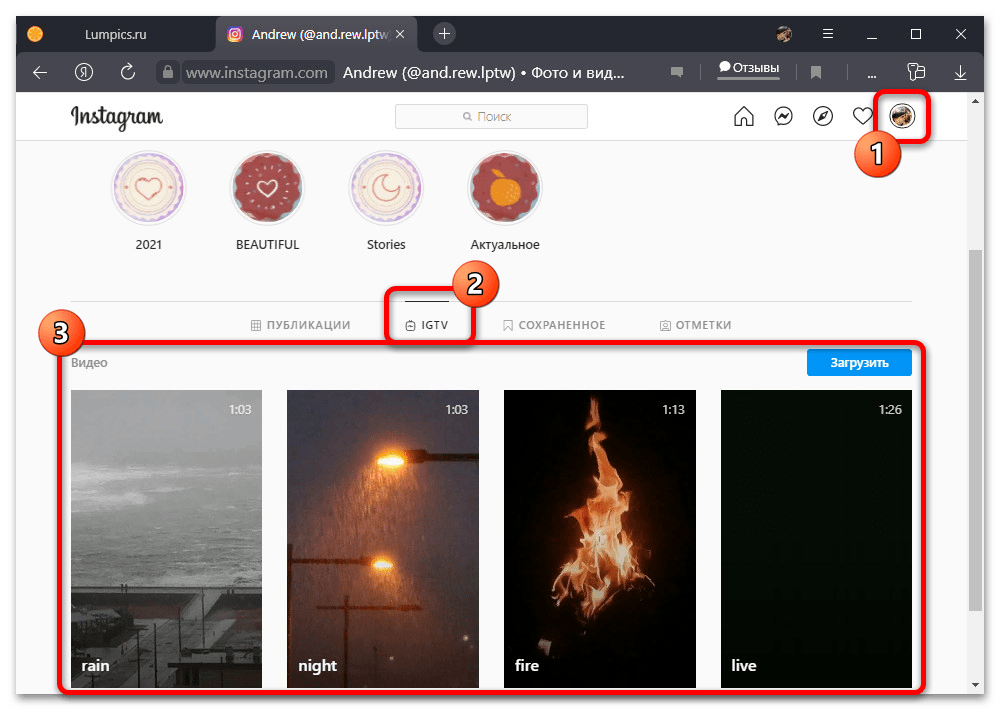
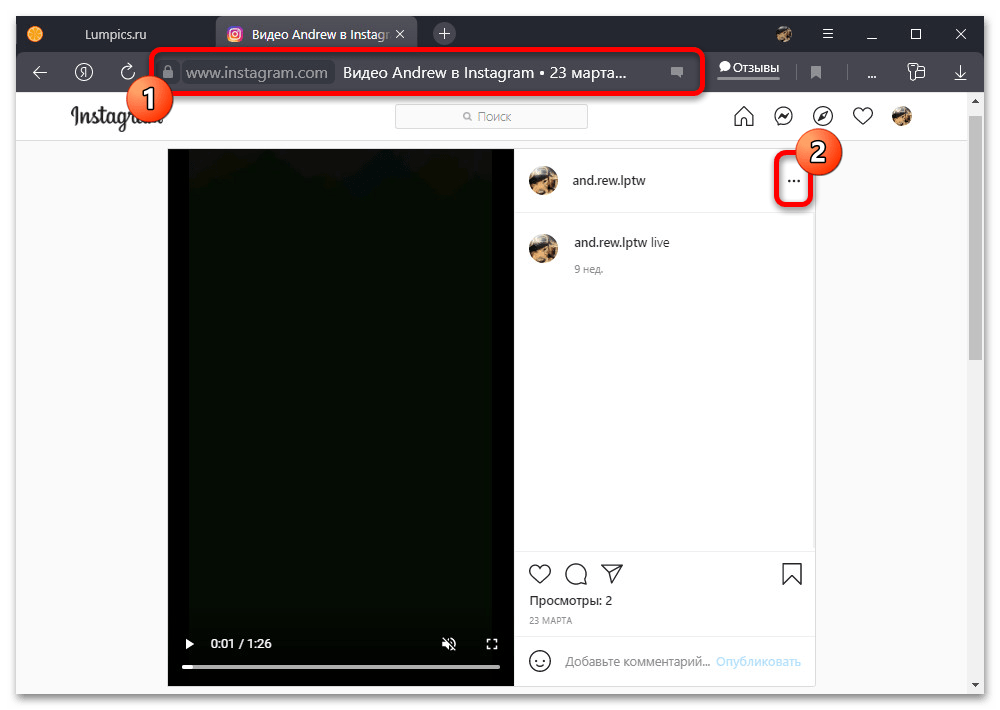
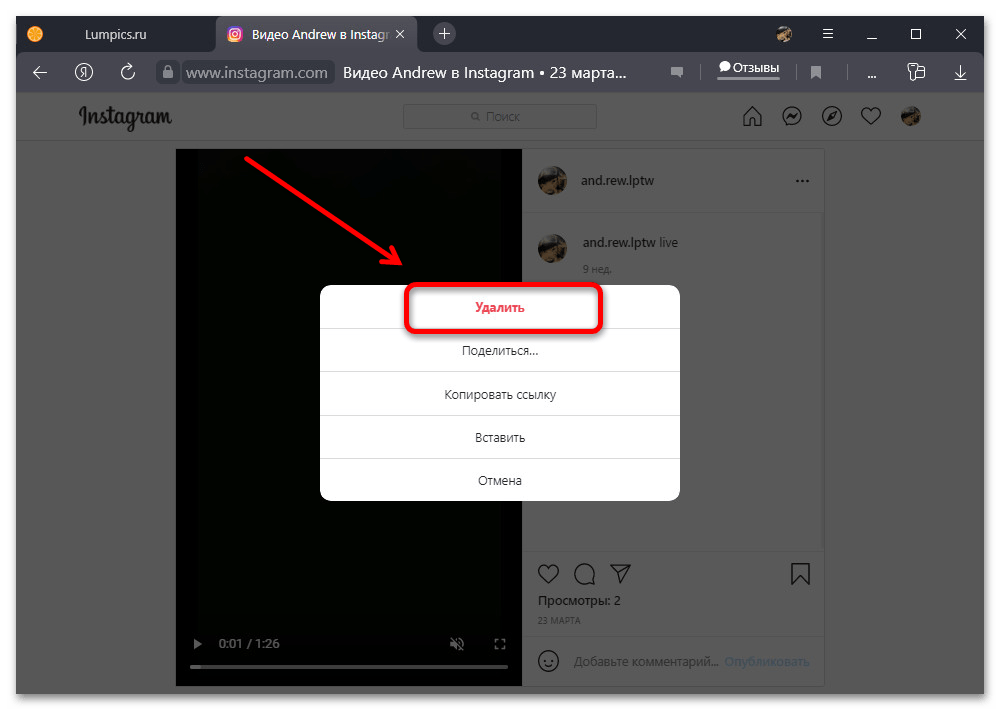

Як ми вже згадували, після виконання представлених дій ролик переміститься в окремий розділ, звідки автоматично зникне через 30 днів. Якщо ви випадково позбулися потрібного запису, можете скористатися додатком для відновлення.
Варіант 3: збережені публікації
Частково до теми видалення відео IGTV з Instagram можна віднести очищення розділу»збережене" відразу в обох раніше представлених додатках, що було детально описано в іншій інструкції на сайті. І хоча необхідні дії в будь-якому випадку ніяк не вплинуть на першоджерело запису, таким чином можна позбутися від роликів з особистої бібліотеки.
Детальніше: видалення збережених публікацій в Instagram
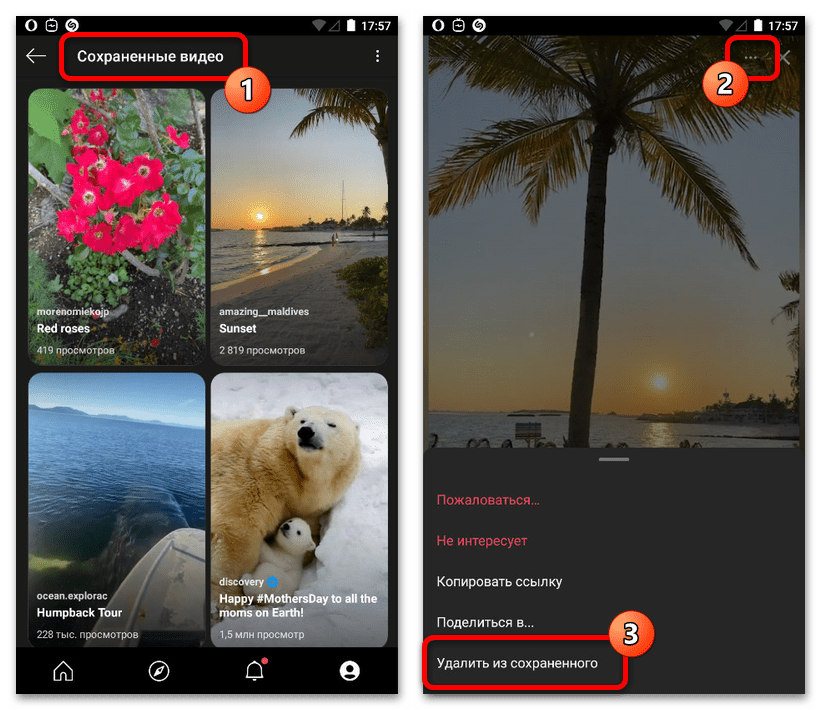
Необхідно враховувати, що крім власноручного видалення записів з розділу зі збереженими публікацій, відео можуть зникати без вашого відома, якщо автор виконає зазначені раніше маніпуляції. Звичайно, це, як і будь-який інший метод видалення, не поширюється на ролики, які тим чи іншим чином були завантажені в локальну пам'ять пристрою.